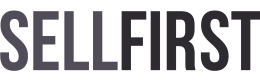Die Motivation, ein Bild für den Interneteinsatz zu komprimieren, kann verschiedene Gründe haben. Beispielsweise möchte man mal ein Profilbild hochladen, welches anfangs möglicherweise ein zu großes Dateiformat besitzt, sodass man die hochzuladende Datenmenge zunächst verkleinern muss, ein anderes Mal möchte man vielleicht ein Foto mit anderen teilen oder dem gesamten Internet präsentieren. Letzteres kann jedoch für den schlussendlichen Betrachter zum Graus werden, wenn erst lange gewartet werden muss und zunächst eine Unmenge an Daten heruntergeladen wird, um das Bild überhaupt erst ansehen zu können.
Die Gesamt-Datenmenge eines Bildes kann reduziert werden, indem man dieses z.B. verkleinert (da ein größeres Bild auch zwangsweise mehr Datenmenge hat als dasselbe kleiner), oder indem man „unwichtige“ Teile des Bildes wegschneidet. Da beide Methoden aber eher schlechte als rechte Kompromisse sind, ist die eleganteste Methode eine Bildkompression, vor allem weil sie es erlaubt das Bild in der ursprünglichen Bildgröße zu verwenden.
Bei der Bildkompression geht es – wie bei jeder anderen Datenkompression auch – darum, den benötigten Speicherplatz dadurch zu verringern, dass man entweder Daten in eine andere und weniger Speicherplatz verwendende, jedoch völlig wiederherstellbare Form überführt (verlustfrei), oder andererseits unbenötigte bzw. nicht relevante Daten löscht, deren Verlust in der Endform gegenüber dem Original nicht bis kaum wahrnehmbar sind.
Am besten zur Kompression geeignet sind Bilder im PNG (Portable Network Graphics) Format. Dies ist das meistverwendete Bildformat im Internet, da es nicht zuletzt auch die Vewendung transparenter Hintergründe erlaubt und sich verlustfrei komprimieren lässt. Zwar verwendet man beispielsweise zur Darstellung „echter“ Fotos eigentlich kein .png Format (da es hierbei im Vergleich mit dem JPG-Format bereits im Vorfeld größere Dateimengen erzeugt), jedoch lassen sich Formate mit entsprechenden Programmen auch immer problemlos von einer Form in eine andere überführen. Man kann also ein .jpg öffnen um es anschließend als .png zu speichern, sowie andersrum.
Allgemein ist es sinnvoll Bilder zu komprimieren bevor diese ins Internet geladen werden, da nicht zuletzt der Bildbetrachter auch immer erst alle Informationen herunterladen muss, bevor er Inhalte einer Webseite sehen kann. Bei einem zu großen Bild (bezogen auf die Datenmenge) entstehen daher oben angesprochene – unangenehme Ladezeiten, welche durch Kompression jedoch immens verringert werden können.
Bestenfalls hat man also ein Bild im PNG-Format welches man komprimieren möchte (da sich dieses Format am stärksten verlustfrei komprimieren lässt). Entweder lädt man sich hierfür ein entsprechendes Komprimierungs-Tool (kostenlos) auf seinen Rechner, oder man greift auf Online-Dienste zurück, bei welchen man ebenfalls kostenlos ein Bild einfach hochladen kann und es direkt komprimiert wird. Inklusive Download hat man so in kürzester Zeit ein für die menschliche Wahrnehmung identisches Bild vorliegen, welches jedoch erheblich verringerte Datenmenge aufweist.
Der technische Hintergrund beruht auf der Tatsache, dass im PNG-Format bereits Vorfilter definiert sind, welche es der eigentlichen Kompression erlauben effektiver als bei anderen Bildformaten zu arbeiten. So werden beispielsweise Pixel (Bildpunkte) die nahe beieinander liegen und sich daher oftmals nur gering in der Farbe unterscheiden, sozusagen in einem günstigen Mittelwert zusammengefasst. Auf diese Art und Weise wird die zu speichernde Informationsmenge reduziert, wobei ein vorher-nachher Unterschied quasi nicht sichtbar ist.
Als Beispiel sollen die folgenden zwei Bilder dienen. Das linke ist das Original und wurde mit einem Grafikprogramm erzeugt und als .png gespeichert. Das rechte Bild ist die komprimierte Variante des Originalbildes und um über die Hälfte (58 Prozent) in der Datenmenge verringert.
Sieht man einen Unterschied?

166 KB

70,2 KB
Obiges Originalbild (links) wurde mit dem kostenlosen Online-Dienst „TinyPNG“ komprimiert. Ergebnis ist das rechte Bild. [Link zur Webseite: https://tinypng.com/]. Es handelt sich dabei um eine empfehlenswerte Webseite, da hier mit nur einem Schritt bis zu 20 PNG Bilder und einer maximalen Größe von jeweils 5 MB gleichzeitig hochgeladen, bestens komprimiert und anschließend heruntergeladen werden können.
Wenn man die Seite aufruft, können einzelne Bilder oder auch Gruppen einfach per Drag&Drop in das Feld „Drop your .png files here!“ gezogen werden, oder alternativ, wenn man mit der Maus in das Feld klickt, durch Auswahl von der Festplatte ausgewählt werden.
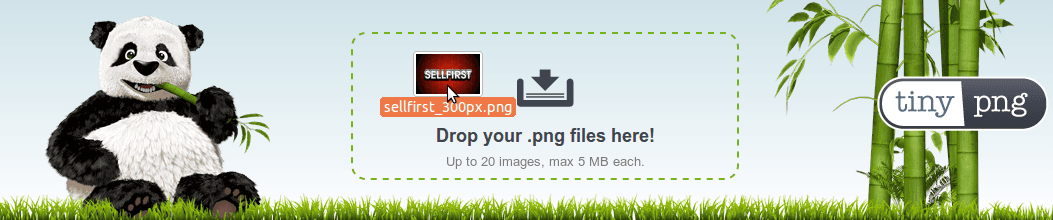
Ist das getan, fängt die Webseite sofort an die Bilder zu komprimieren und stellt gleich im Anschluss einen entsprechenden Downloadlink für jedes einzelne Bild bereit.
Je nach inhaltlicher Beschaffenheit des ursprünglichen Originalbildes, sind Datenverringerungen um 50 – 80 Prozent keine Seltenheit und um wie viel das jeweilige Bild komprimiert werden konnte, wird in einer Leiste direkt daneben dargestellt. Auch wird angezeigt, wie viel Bytes insgesamt (aus der Summe aller Komprimierungen) eingespart werden konnten.
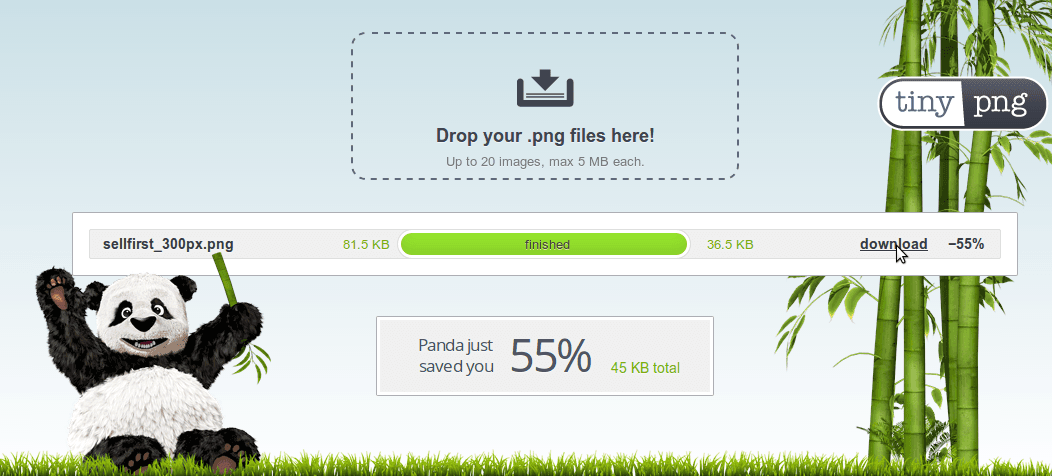
Seit Februar 2014 ist auch ein Plugin auf der Webseite verfügbar, welches es erlaubt den Service mit Photoshop zu verknüpfen um so exportierte Grafiken beim Speichervorgang zeitgleich zu komprimieren.
Neben der äußerst einfachen Handhabung dieses Onlinedienstes sind es vor allem die hohe und ausgesprochen gute Komprimierungsqualität, die für diesen Service sprechen.
Daneben ist ein Vorteil, dass auch die im Anschluss heruntergeladene Datei den selben Dateinamen wie das Original trägt, wodurch sich gegebenenfalls das Wiederfinden auf dem Rechner einfach gestaltet und auch etwaiges Umbenennen weg fällt.
Dieser Dienst wird freundlicherweise kostenfrei zur Verfügung gestellt und ist unserer Meinung nach die erste Wahl, wenn man ein PNG Bild so einfach aber effizient wie möglich für den weiteren Einsatz komprimieren möchte.